Pré-requisitos
Antes de executar ou migrar VMs locais no Compute Engine, verifique se você configurou os pré-requisitos descritos na visão geral.
Como executar uma VM no Compute Engine ou iniciar uma migração
- No vSphere Web Client, selecione a máquina virtual desejada.
Clique com o botão direito na VM e selecione uma das seguintes opções:
- Para executar a VM no Compute Engine, selecione Migrate for Google Compute Engine Operations > Run-in-Cloud (Operações do Migrate for Google Compute Engine > Execução em nuvem)
- Para migrar a VM, selecione Migrate for Google Compute Engine > Migrate
Selecione a Cloud Extension.
(Opcional) Nomeie a VM no Cloud.
Clique em Next. A tela Cloud Instance é exibida.
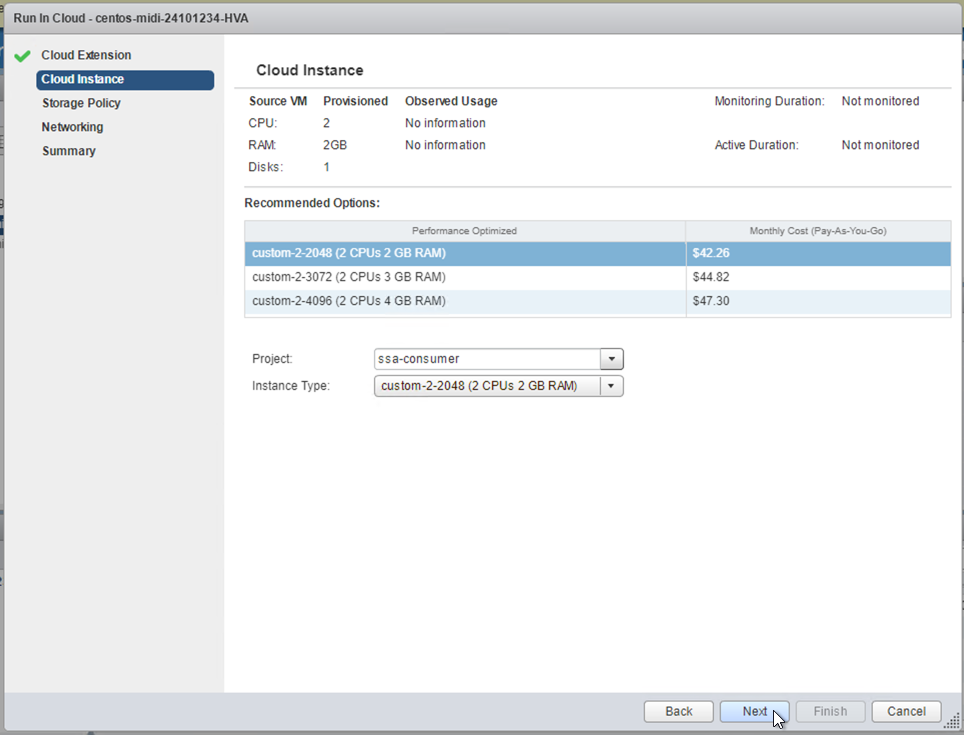
Selecione Project e Instance Type.
O Migrate for Compute Engine sugere tamanhos de instâncias com capacidade e desempenho parecidos com a VM atual. Para informações sobre o processamento das recomendações, acesse Redimensionamento da instância do Cloud.
Clique em Next. A tela Storage Policies é exibida.
Para a Política de Armazenamento, selecione uma das seguintes opções:
- Write Back para gravar as alterações de dados de armazenamento feitas no Compute Engine no local.
- Isolamento de gravação para não gravar alterações de dados de armazenamento no local enquanto a VM estiver em execução no Compute Engine.
Para mais informações sobre políticas de armazenamento, consulte compreendendo e alterando políticas de armazenamento.
Clique em Next. A tela Networking é exibida.
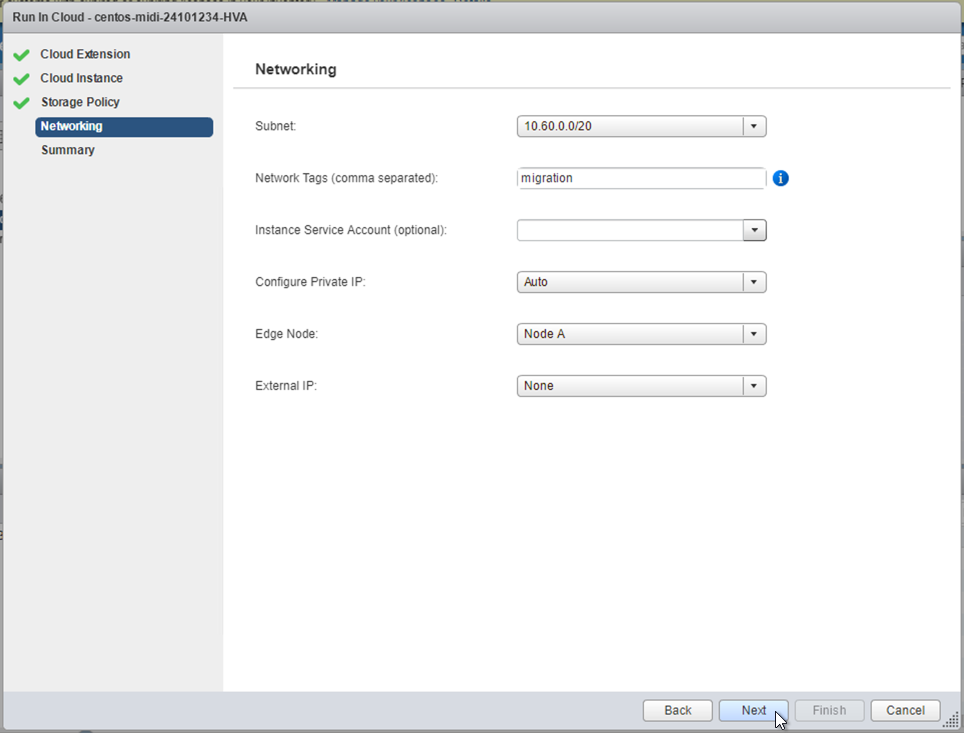
Selecione Sub-rede no Google Cloud para a VM.
Insira quaisquer tags de rede (separadas por vírgula) que serão aplicadas à VM migrada.
(Opcional) Selecione a conta de serviço da instância.
Na lista suspensa configurar IP privado, selecione uma das seguintes opções:
- Auto para atribuir automaticamente um endereço disponível da sub-rede ou
- Static e insira um IP estático dentro da sub-rede da VPC.
Na lista suspensa "nó de borda", selecione o nó principal na Cloud Extension que manipulará a migração.
Para IP externo, selecione:
- None, para não atribuir um endereço IP externo.
- Ephemeral, para um IP externo atribuído automaticamente.
- Static, para atribuir um IP externo criado anteriormente no Console do Google Cloud.
Clique em Next.
Se você estiver executando uma operação de migração:
- Selecione o Tipo de disco para a instância e a Conta de serviço que hospeda a instância do worker que manipula a migração.
- Clique em Next. A tela Summary é exibida.
Revise o resumo e clique em Finish.
É possível ver o progresso da execução da VM e depois migrar a VM no portlet de Informações sobre a instância de nuvem na página Resumo da VM e pelo monitoramento da tarefa vSphere criada.
Depois de executar uma VM no Compute Engine
É possível se conectar à VM quando o campo Remote Console, no portlet Cloud Instance Information, ficar verde e exibir Ready.
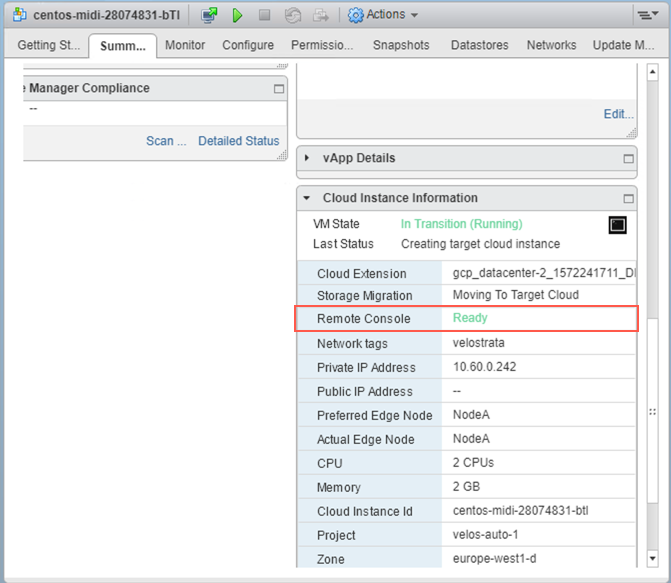
Para mais informações sobre o monitoramento das VMs, consulte Visão geral do monitoramento.
Depois de migrar uma VM para o Compute Engine
As migrações de armazenamento levam várias horas. Após a conclusão do Assistente de migração, a VM estará pronta para ser desconectada. Para continuar, consulte Como desconectar uma VM.
